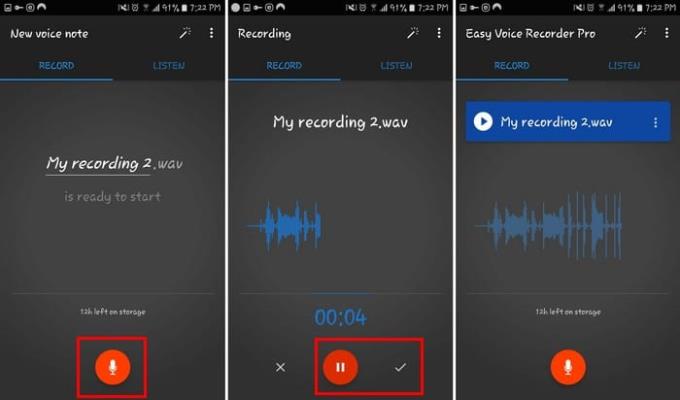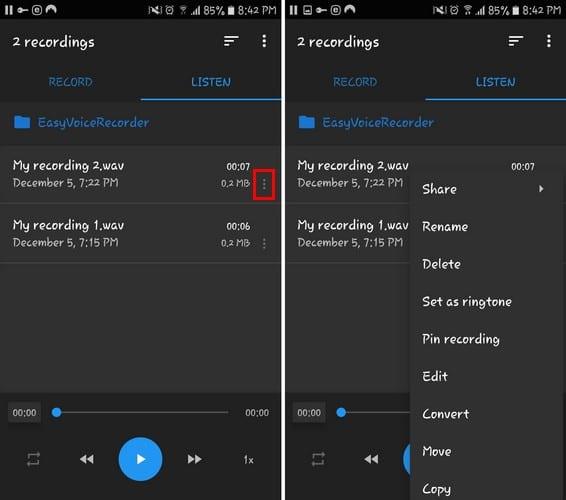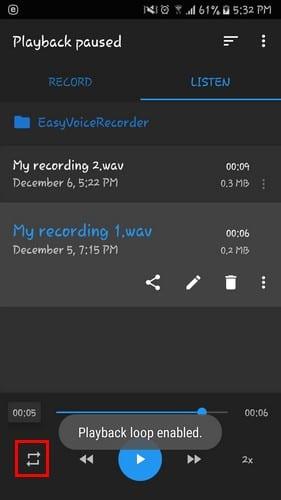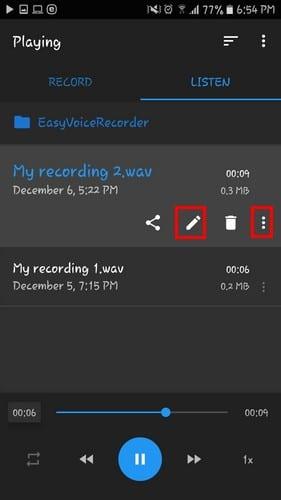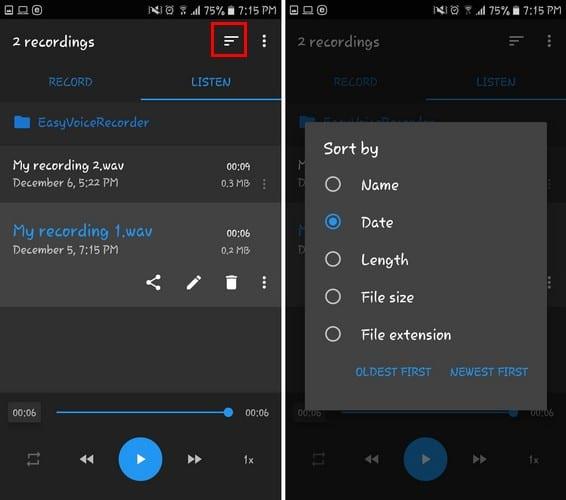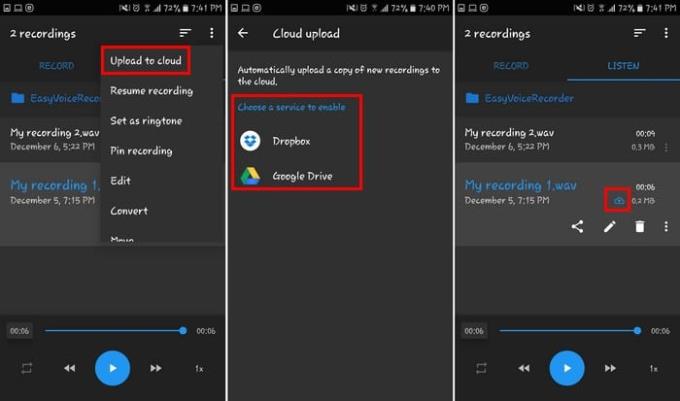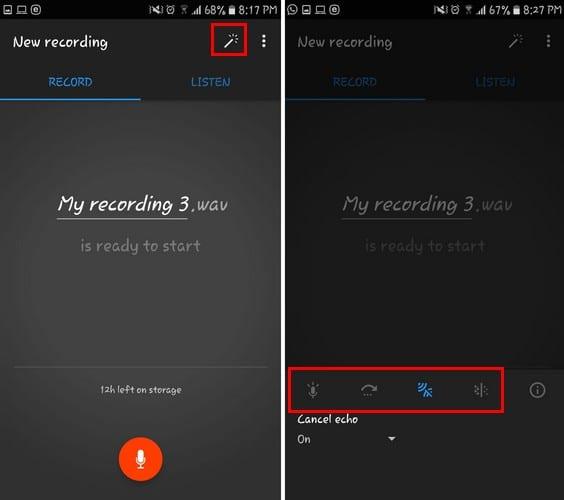Када идете на час, имате само толико информација које треба да запамтите. Немогуће је запамтити сваки детаљ осим ако не полудите покушавајући да запишете шта професор говори.
Апликација која ће вам помоћи да снимите своје часове је Еаси Воице Рецордер Про . Апликација такође има бесплатну верзију, али са плаћеном верзијом (3,99 УСД) можете уживати у много кориснијим функцијама.
Како снимити аудио
Прављење првог звука је једноставно. Уверите се да сте на картици Рецорд. На дну ћете видети црвени круг са белим микрофоном у средини. Додирните то и снимање ће почети.
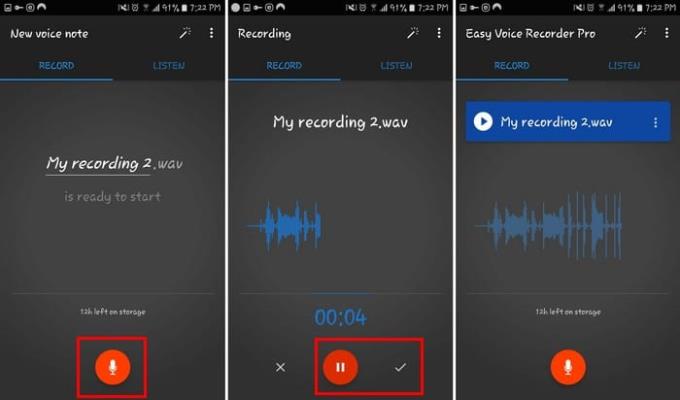
Да бисте паузирали, али не и зауставили снимање, додирните црвено дугме за паузу. Када будете спремни да сачувате снимак, додирните белу квачицу.
Како слушати своје снимке
Када завршите са снимањем, идите на картицу Слушај. Овде можете пронаћи све своје снимке. Имаће датум и време снимања, па чак и трајање.
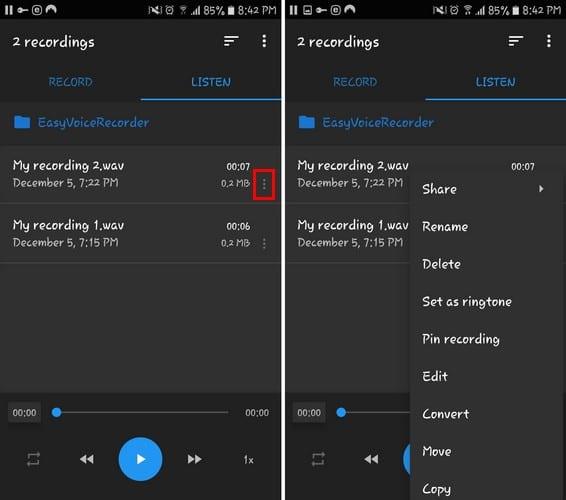
Ако додирнете три тачке са десне стране, добићете опције за:
- Настави снимање
- Објави
- Преименуј
- Избриши
- Постави као тон звона
- Пин рецординг
- Уредити
- Претвори
- Потез
- Копирај
Запетљајте и промените брзину снимања
У оним тренуцима, када треба да добијете неке белешке из аудио записа, понављање може бити веома корисно. За понављање звука:
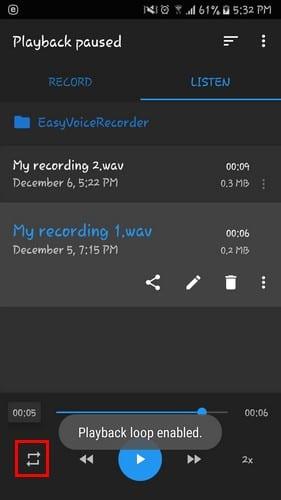
- Идите на картицу Слушај
- Изаберите аудио
- Додирните две стрелице које формирају оквир да бисте омогућили петљу
- Додирните стрелице још једном да бисте онемогућили петљу
Ако желите да се мало забавите и убрзате брзину репродукције звука, додирните 0,5к на десној страни. Што га више поставите, то ће се звук брже репродуковати.
Да бисте заиста убрзали ствари, додирните стрелице које показују десно или лево. Ако једном додирнете, бићете одведени на средину снимка. Када додирнете двапут, одвешће вас до краја снимка.
Како променити назив снимка
Жали��е што сте том аудио фајлу назвали „Снимање“? Ако желите да датотеци дате боље име:
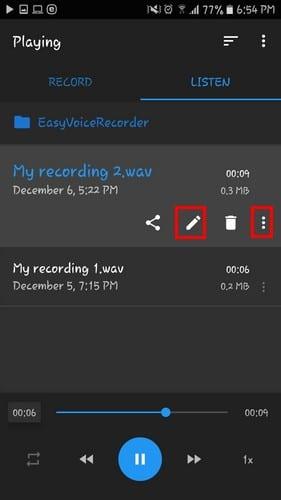
- Идите на картицу Слушај
- Додирните датотеку чије име желите да промените
- Додирните икону оловке
Други начин да промените име датотеке је да додирнете три тачке и изаберете преименуј.
Како сортирати снимак по свом укусу
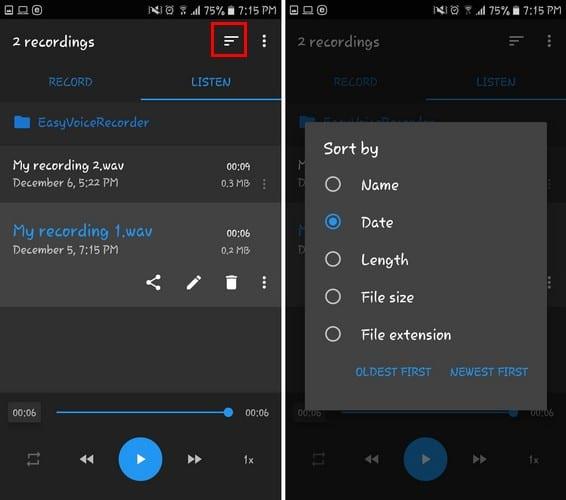
Редослед снимака можете уредити на различите начине. На пример, можете да промените редослед датотека, тако да су разврстани према:
- Име
- Датум
- Дужина
- Величина фајла
- Екстензија датотеке
- Прво најстарији
Да бисте помешали ствари, само додирните неравне линије на врху и направите свој избор.
Како да отпремите своје снимке у облак
Несреће се дешавају, тако да увек треба да имате резервну копију свих својих аудио записа, за сваки случај. Апликација вам омогућава да направите резервну копију аудио записа на Дропбок или Гоогле Дриве. Да бисте отпремили своје датотеке:
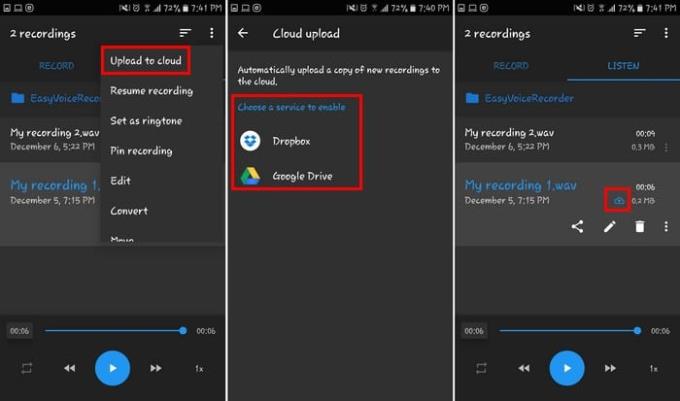
- Идите на картицу Слушај
- Додирните три тачке датотеке коју желите да отпремите
- Изаберите Отпреми у облак
Мораћете да синхронизујете свој Гоггле налог са апликацијом, тако да је отпремање будућих датотека још лакше.
Након што додирнете опцију за отпремање датотеке, видећете плави облак на датотеци. То значи да се датотека учитава. Када облак постане сив, то значи да је отпремање завршено.
Подесите начин снимања звука
Постоје и друге ствари које можете да урадите, тако да су ваши снимци тачни. На пример, додиром на икону која изгледа као штапић, можете подесити све врсте ствари.
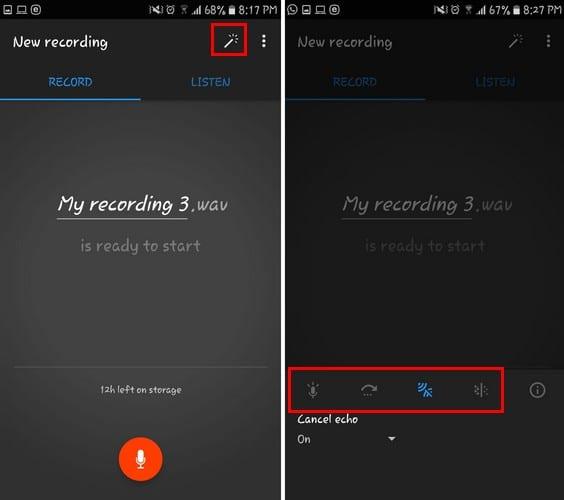
Видећете опције за појачавање јачине звука (икона микрофона) и Прескочи тихе делове (стрелица напред). Остале опције укључују Откажи ехо (иконе звучних таласа) и Смањи шум (тачке).
Закључак
Еаси Воице Рецордер Про нуди много сјајних опција, али не толико да би вас на крају збунило. То је апликација која добро ради и обавља посао. Шта мислите о апликацији? Поделите своје мишљење у коментарима испод.